Instalación del software de SEAM
El proceso de instalación se realiza mejor mediante los procedimientos siguientes. El primer paso es establecer un área grabable para colocar los archivos que se utilizan durante el proceso de configuración. Este sistema de archivos grabable y una imagen de los paquetes SEAM se deben poder exportar a todos los sistemas que necesiten instalar SEAM. Puede optar por:
-
Copiar el CD de SEAM en un disco local de un servidor de NFS que se pueda exportar: véase "Copia de la imagen de SEAM a un sistema de archivos local".
-
Montar un sistema de archivos grabable en el CD y exportar ambos: véase "Montaje de un sistema de archivos grabable en el CD de SEAS".
Una vez dispuesta un área grabable, el paso siguiente es definir la información necesaria para los archivos de configuración para que no necesite introducirla manualmente. Esto se denomina el procedimiento de configuración previa. El último procedimiento instala el software de SEAM mediante la información de configuración previa, si está disponible.
El procedimiento de establecer archivos de configuración para el KDC maestro, los KDC esclavos y los clientes SEAM es opcional pero, en las sedes con muchos sistemas, el uso de los archivos de configuración tiene muchas ventajas.
-
Sólo es necesario introducir los datos una vez, de forma que las instalaciones se ejecutan más rápidamente
-
Como todas las instalaciones comparten los archivos de configuración, se reducen las posibilidades de cometer un error durante la instalación.
La herramienta utilizada en este proceso recopila información como el nombre del ámbito, los nombres de los servidores KDC y otra información importante y la almacena.
El paso siguiente es instalar el producto SEAM. Antes de intentar la instalación, debe determinar qué tipo de sistema necesita. El proceso de instalación permite seleccionar una instalación de KDC maestro, KDC esclavo o de cliente SEAM. Los paquetes de KDC maestro únicamente se deberían incluir en el servidor maestro KDC; de igual forma, los paquetes de esclavo KDC únicamente se deberían instalar en los servidores KDC esclavos (véase "Instalación del software de SEAM mediante la GUI").
Los paquetes de cliente SEAM se deben instalar en cualquier sistema que necesite SEAM. Estos sistemas pueden incluir servidores de aplicaciones de red, servidores NFS y todos los clientes. Si se ha terminado el proceso de configuración previa, se puede utilizar un procedimiento más sencillo para instalar los clientes SEAM (véase "Instalación de clientes de SEAM sin la GUI").
El último procedimiento de este apartado explica cómo solucionar un sistema que tenga instalado todo el software antes de terminar el paso de configuración previa. Esto puede suceder cuando se realiza la instalación predeterminada de SEAS 3.0 sin realizar primero el proceso de instalación previa. Para obtener una explicación completa, consulte "Corrección de un sistema no configurado".
Copia de la imagen de SEAM a un sistema de archivos local
Si no desea dejar montado el CD de SEAS 3.0 en un servidor durante las instalaciones de SEAM, la mejor forma de hacer que esté disponible la imagen de SEAM es copiar los paquetes desde el CD de SEAS. Éstos necesitan 50 MB. Este procedimiento requiere que esté disponible el CD de SEAS 3.0 en el servidor.
-
Conviértase en root en un servidor NFS.
-
Copie la imagen de SEAM desde el CD de SEAS 3.0 en un sistema de archivos local.
# cd /export # mkdir SEAM # cd /cdrom # find .install products/Sun_Enterprise_Authentication_Mechanism_1.0 -print| cpio -dump /export/SEAM
Nota -La última línea está dividida en dos para hacerla legible, pero debe introducirse como un comando.
-
Exporte el sistema de archivos.
Para hacer que los archivos de configuración estén disponibles para todas las instalaciones, es necesario que todos los sistemas puedan montar /export o /export/SEAM mediante NFS.
-
Edite el archivo /etc/dfs/dfstab.
Agregue una entrada para /export o /export/SEAM si no existe ninguna.
share -f nfs -ro /export/SEAM
-
Inicie los servicios de NFS.
Si es el primer comando share o conjunto de comandos share que ha iniciado, probablemente no se estarán ejecutando los daemons de NFS. Los comandos siguientes finalizan los daemon y los reinician.
# /etc/init.d/nfs.server stop # /etc/init.d/nfs.server start
-
Qué hacer a continuación
Ahora que se ha preparado un área para almacenar el archivo de configuración, puede seguir los pasos de "Realización de la configuración previa de las instalaciones de SEAM ".
Montaje de un sistema de archivos grabable en el CD de SEAS
Si desea dejar el CD de SEAS en un servidor mientras se llevan a cabo las instalaciones de SEAM, necesita montar un sistema de archivos grabable en el CD para proporcionar un área donde almacenar la información de configuración previa. Este procedimiento requiere que esté disponible el CD de SEAS 3.0 en el servidor.
-
Conviértase en root en un servidor NFS.
-
Cree un sistema de archivos para los archivos de configuración previa.
# cd /export # mkdir configpre_SEAM
-
Monte el sistema de archivos en el CD de SEAS.
# SEAM=/cdrom/products/Sun_Enterprise_Authentication_Mechanism_1.0/\ > .install/pkgutil/siteconfig_response # mount -F lofs /export/configpre_SEAM $SEAM
-
Exporte el sistema de archivos.
Para hacer que los archivos de configuración estén disponibles para todas las instalaciones, es necesario que todos los sistemas puedan montar /export o /export/SEAM mediante NFS.
-
Edite el archivo /etc/dfs/dfstab.
Agregue una entrada para /cdrom y para el directorio nuevo /export/configpre_SEAM si no existen.
share -f nfs -ro /cdrom share -f nfs -ro /export/configpre_SEAM
-
Inicie los servicios de NFS.
Si es el primer comando share o conjunto de comandos share que ha iniciado, probablemente no se estarán ejecutando los daemons de NFS. Los comandos siguientes finalizan los daemon y los reinician.
# /etc/init.d/nfs.server stop # /etc/init.d/nfs.server start
-
Qué hacer a continuación
Ahora que se ha preparado un área para almacenar el archivo de configuración, puede seguir los pasos de "Realización de la configuración previa de las instalaciones de SEAM ".
Realización de la configuración previa de las instalaciones de SEAM
Puede seguirse este procedimiento para realizar la configuración previa de gran parte de la información necesaria al configurar los KDC o los clientes SEAM. Si es necesaria la configuración previa, debe haber disponible un sistema de archivos grabable para su información (véase "Copia de la imagen de SEAM a un sistema de archivos local" o "Montaje de un sistema de archivos grabable en el CD de SEAS"). Durante el proceso de instalación, cada sistema del ámbito puede acceder a la información almacenada en el sistema de archivos NFS. Este proceso es opcional, pero resulta muy útil para las sedes grandes.
Nota -
Este procedimiento instalará SEAM en el servidor NFS mediante la información de configuración previa, pero hasta que se instale un maestro KDC como mínimo no funcionará ninguna de las aplicaciones de SEAM.
En este procedimiento se utilizan los parámetros de configuración siguientes:
configuración de hardware = SPARC
nombre de ámbito = ACME.COM
nombre de dominio de DNS = acme.com
kdc maestro = kdc1.acme.com
kdc esclavo = kdc2.acme.com
servidor de answerbook = puebla
URL de ayuda en línea = http://puebla:8888/ab2/coll.384.1/SEAM/@AB2PageView/8897
sistema de archivos que contiene los paquetes de SEAM = /export/SEAM
-
Conviértase en root en un servidor NFS.
-
Inicie el proceso de instalación.
# cd /export/SEAM/products/Sun_Enterprise_Authentication_Mechanism_1.0 # ./installer
Nota -Si utiliza el CD para la instalación de los paquetes en lugar de un servidor de NFS, installer se encuentra en: /net/puebla/cdrom/products/Sun_Enterprise_Authentication_Mechanism_1.0.
-
Haga clic en Siguiente en la pantalla de bienvenida.
-
Seleccione el tipo de instalación.
La pantalla siguiente le pide que elija entre una instalación predeterminada o personalizada. Seleccione la instalación personalizada para llegar a las pantallas de configuración previa. Haga clic en Siguiente para continuar.
-
Haga clic en Siguiente en la pantalla Selección de entorno nacional.
-
Seleccione qué componentes de software se instalarán.
Si el servidor NFS no va a ser un cliente SEAM o si únicamente está recopilando la información de instalación previa, no es necesario seleccionar ningún componente. Para un servidor NFS de Solaris 7 que vaya a proporcionar la admisión de NFS adaptado a Kerberos, los únicos componentes que se deben seleccionar son Módulo de núcleo y Cliente SEAM. Para un servidor NFS de Solaris 2.6 que vaya a proporcionar la admisión de NFS adaptado a Kerberos, seleccione los mismos componentes, pero agregue las "Modificaciones de 5.6" y el componente GSS-API. Haga clic en Siguiente para continuar.
Nota -Después de este paso se realiza una comprobación del espacio en disco. Si hay suficiente espacio, no deberá hacer nada.
-
Defina la información de configuración de la sede.
La pantalla siguiente le permite seleccionar el procedimiento de configuración, así como introducir la información de configuración.
-
Seleccione el procedimiento de configuración.
La parte superior de la pantalla le permite seleccionar cómo se configurará la máquina. Para este procedimiento, debe seleccionar "Reconfigurar la información de la sede". Puede seleccionar:
-
Utilizar la información de la sede configurada previamente: utilice esta opción cuando haya terminado el proceso de configuración previa
-
Reconfigurar la información de la sede: utilice esta opción para introducir información nueva
-
Configurar sólo esta máquina: utilice esta opción para introducir información nueva para este sistema
-
Configurar esta máquina posteriormente: utilice esta opción cuando no está seguro de todos los parámetros de configuración pero desea instalar los paquetes
-
-
Identifique el directorio de configuración de la sede.
La ruta debe indicar un sistema de archivos que puedan montar todos los sistemas que requieren las instalaciones de SEAM.
-
Especifique el nombre de ámbito.
Por convención, los nombres de ámbito están en mayúsculas para ayudar a diferenciarlos de otros nombres de dominio. Para este ejemplo, el nombre de dominio es ACME.COM.
-
Identifique los nombres de servidor de KDC maestro y esclavo.
Utilice los nombres de sistema completos. Para este ejemplo, los nombres de sistema son kdc1.acme.com para el maestro y kdc2.acme.com para el esclavo. Puede agregar tantos esclavos como necesite.
-
Escriba el nombre de dominio de DNS para este ámbito.
-
Especifique el URL de la ayuda en línea.
La herramienta de administración utiliza este URL, en consecuencia debe definirse correctamente para que funcione el menú "Contenido de ayuda". Puede instalarse la versión web de este manual en cualquier servidor de AnswerBook2 apropiado. Deberá cambiar la entrada localhost y agregar información después de la parte SEAM de la dirección.
Para este ejemplo, el URL debe señalar a http://puebla:8888/ab2/coll.384.1/SEAM/@AB2PageView/6685, a menos que otra ubicación sea más apropiada. La ubicación sugerida para su uso es el apartado titulado "SEAM Administration Tool" del capítulo "Administración de principales y normas" de la Guía de Sun Enterprise Authentication Mechanism.
Para verificar el URL introdúzcalo en cualquier navegador de web y compruebe que esté disponible la página. Antes de intentar verificar el URL, asegúrese de que se haya instalado la documentación de SEAS.
-
Identifique el tiempo de vida máximo para los cupones.
Si es aceptable el valor predeterminado, no lo cambie.
-
Identifique el tiempo de vida máximo para los cupones renovables.
Si es aceptable el valor predeterminado, no lo cambie.
-
Revise las definiciones que ha establecido.
Si son correctas, haga clic en Siguiente para continuar. Cuando haga clic en Siguiente, se guarda la información de configuración previa en el directorio de configuración.
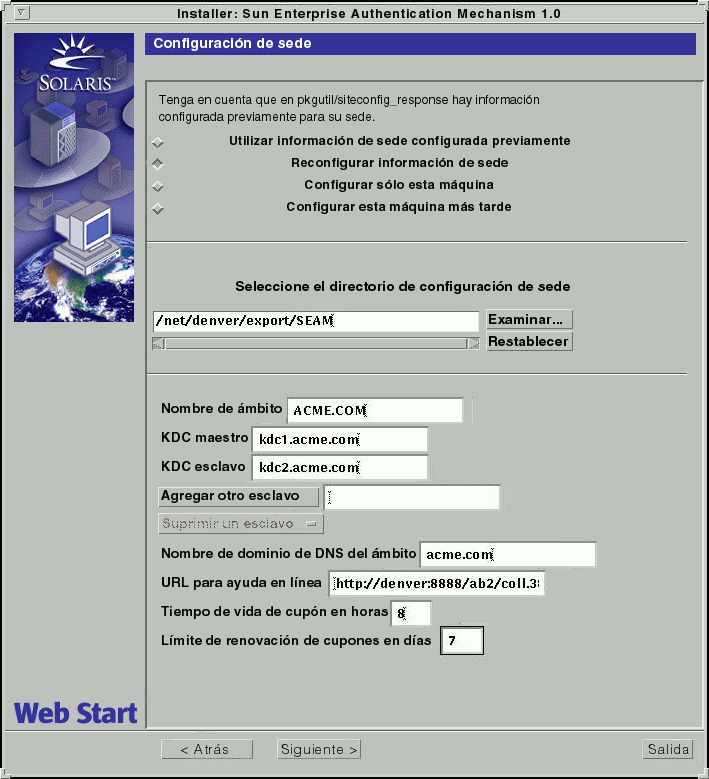
-
-
Haga clic en Instalar ahora para iniciar la instalación.
La pantalla mostrará los componentes seleccionados. Si no hay seleccionado ninguno y únicamente está recopilando la información de configuración previa, puede hacer clic en Salir.
-
Aparecerá un resumen del proceso de instalación; haga clic en Siguiente para continuar.
-
En la pantalla siguiente aparecerá información adicional; haga clic en Salir para terminar el procedimiento.
Aparecerá una ventana que le pregunta si desea rearrancar. El rearranque no es necesario mientras el servidor no necesite utilizar SEAM.
Instalación del software de SEAM mediante la GUI
En este ejemplo se selecciona la instalación del servidor maestro SEAM, pero el proceso es muy similar para las instalaciones del esclavo y el cliente. Los paquetes de SEAM se han instalado en /net/puebla/export/SEAM, aunque podrían estar instalados en un sistema de archivos local, o puede realizar la instalación mediante el CD de SEAS.
Las instalaciones de los clientes SEAM se pueden acelerar siguiendo las instrucciones de "Instalación de clientes de SEAM sin la GUI".
-
Inicie la secuencia de instalación.
# cd /net/puebla/export/SEAM/products/Sun_Enterprise_Authentication_Mechanism_1.0 # ./installer
-
Haga clic en Siguiente en la pantalla de bienvenida.
-
Seleccione el tipo de instalación.
La pantalla siguiente le pide que elija entre una instalación predeterminada o personalizada. Seleccione ésta. Haga clic en Siguiente para continuar.
-
Haga clic en Siguiente en la pantalla Selección de entorno nacional.
Actualmente, en la versión de SEAS no se puede seleccionar ningún entorno nacional.
-
Haga clic en la pantalla Seleccionar directorio de instalación.
SEAM instalará archivos en varios directorios. Debe dejar la ruta como "/".
-
Seleccione qué componentes de software se instalarán.
Para un maestro, seleccione el paquete Servidor maestro. Para un esclavo, seleccione el paquete Servidor esclavo. Se agregan otros paquetes según se necesiten. Haga clic en Siguiente para continuar.
Nota -Después de este paso se realiza una comprobación del espacio en disco. Si hay suficiente espacio, no deberá hacer nada.
-
Haga clic en Instalar ahora para iniciar la instalación.
La pantalla mostrará los componentes seleccionados.
-
Seleccione el procedimiento y el directorio de configuración.
La pantalla siguiente permite seleccionar el procedimiento de configuración, así como identificar la ruta de los archivos de configuración. Si tiene información de la sede configurada previamente, seleccione "Utilizar información de sede configurada previamente" y especifique la ruta de directorio de los archivos de configuración.
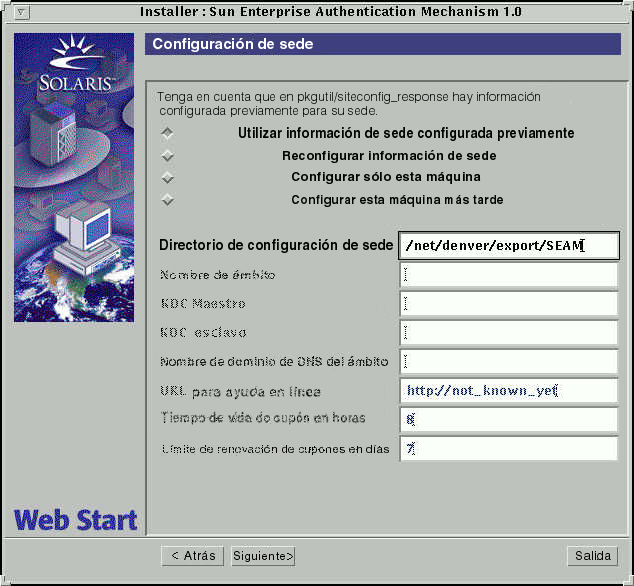
-
Aparecerá un resumen del proceso de instalación; haga clic en Siguiente para continuar.
-
En la pantalla siguiente aparecerá información adicional; haga clic en Salir para terminar el procedimiento.
Qué hacer a continuación
La Guía de Sun Enterprise Authentication Mechanism incluye una lista de las tareas que se pueden llevar a cabo después de instalar el software de SEAM.
Instalación de clientes de SEAM sin la GUI
Los clientes de SEAM se pueden instalar sin utilizar la GUI después de terminar el proceso de configuración previa. No utilizar la GUI significa que no es necesario pasar por ninguna de las pantallas, de forma que la instalación debería ejecutarse más rápido. Como no se utiliza ninguna de las pantallas, únicamente se pueden agregar los paquetes de cliente.
Si fuera necesario, puede instalar todos los paquetes antes de que termine el proceso de instalación previa y utilizar la secuencia mencionada en "Corrección de un sistema no configurado" para terminar la configuración.
-
Conviértase en el usuario root en el cliente.
-
Cambie al directorio del área de configuración previa.
# cd /net/puebla/export/SEAM/products/Sun_Enterprise_Authentication_Mechanism_1.0
Nota -Para cargar los paquetes desde el CD, utilice la ruta: /net/puebla/cdrom/products/Sun_Enterprise_Authentication_Mechanism_1.0.
-
Inicie el instalador.
# ./installer -nodisplay
Corrección de un sistema no configurado
Si se realiza una instalación completa sin crear primero los archivos de configuración previa, puede corregir el sistema mediante el procedimiento siguiente.
-
Conviértase en root en el sistema.
-
Ejecute la secuencia para solucionar la configuración.
# cd /net/puebla/export/SEAM/products/Sun_Enterprise_Authentication_Mechanism_1.0 # ./sparc/Tools/seamfixconfig
Nota -Si utiliza el CD de SEAS 3.0, la ruta sería: /net/puebla/cdrom/products/Sun_Enterprise_Authentication_Mechanism_1.0.
- © 2010, Oracle Corporation and/or its affiliates
